
Ett oerhört användbart problem, men som ibland kan orsaka problem, är att ansluta vår Android-enhet, oavsett om det är mobil eller surfplatta, med en annan enhet via bluetooth. På så sätt kommer vi att ha möjlighet att använda tillbehör som tangentbord, möss, hörlurar, högtalare etc, för att kunna öka systemets funktionalitet eller för att göra användningen bekvämare. Men det är inte bara det, även via Bluetooth kan vi utbyta filer, låtar, foton (med mera) med andra terminaler som vi har i närheten.
Denna lilla handledning som vi ger dig idag är väldigt grundläggandeDet råder dock ingen tvekan om att det fortfarande kan vara användbart för många av oss. Utan att gå längre, häromdagen satt jag i en kompis bil och jag ville sätta min musik på hans spelare. Kabeln fungerade inte och det enda sättet att göra det var via Bluetooth, men med något annat problem vid tidpunkten för matcha båda systemen. Det faktum att jag var tvungen att fräscha upp mina kunskaper i ämnet har fått mig att skriva den här guiden. För länka en mobil eller surfplatta via Bluetooth behöver du bara följa följande steg.
Kontrollera att Bluetooth-anslutning är påslagen
Logiskt sett måste vi för att kunna ansluta två enheter via Bluetooth vara säkra på att båda har denna teknik. När det gäller surfplattan kommer vi att veta om vi tittar på de tekniska specifikationerna, dock majoriteten av dem erbjuder detta anslutningssätt. För att aktivera det behöver vi bara sänka snabbinställningsfältet och klicka på den välkända ikonen. Men om det vi vill är att länka en annan enhet måste vi ange allmänna inställningar. Från själva menyn kommer vi att göra det genom att klicka på hjulikonen och det tar oss direkt till önskad skärm.
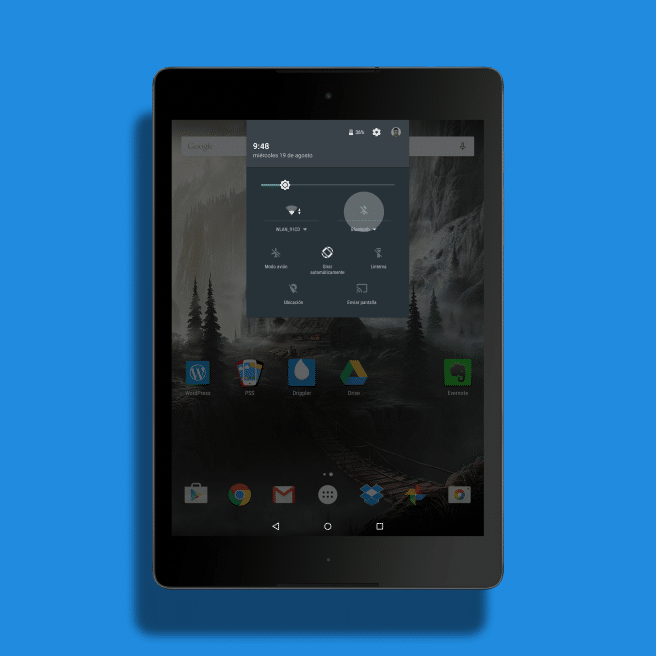
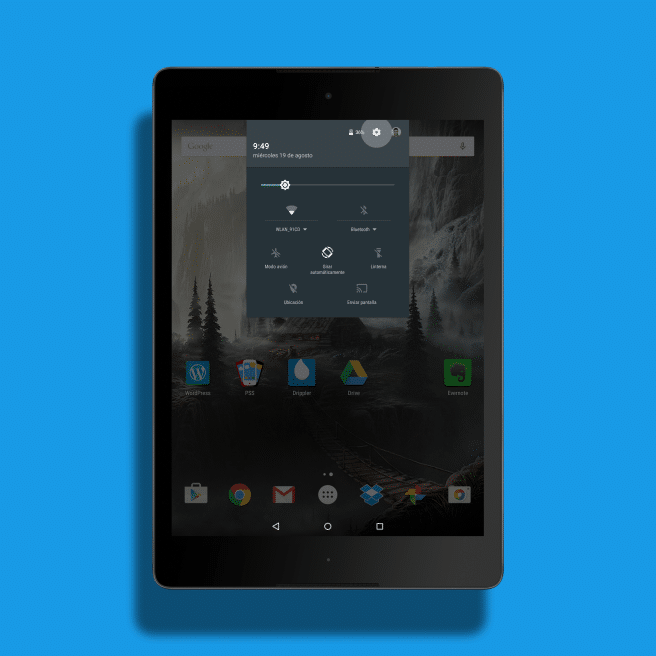
Väl i inställningarna, och beroende på den specifika anpassningen av enheten, måste vi gå in i Bluetooth-sektionen. Normalt brukar det vara ganska synligt, men om inte kan det också hittas i Mer u Andra anslutningar.
Sätt Bluetooth-tillbehöret i upptäcktsläge
För att ett tillbehör med Bluetooth ska kännas igen av vår Android måste vi leta efter något slags fysisk knapp som gör att han kan ses i några ögonblick. Det är vanligtvis en liten och lätt identifierbar knapp, även om vi har problem kan vi alltid granska manualen för enheten.


Synkronisera båda datorerna
När vi har identifierat knappen och vi trycker på den kommer tillbehöret in igenkänningsläge Så vad vi måste göra är att söka på Bluetooth-skärmen på vår surfplatta eller telefon efter ett namn som matchar tillbehöret. Vid många tillfällen kommer det faktiskt att vara det enda enhet i sikte.
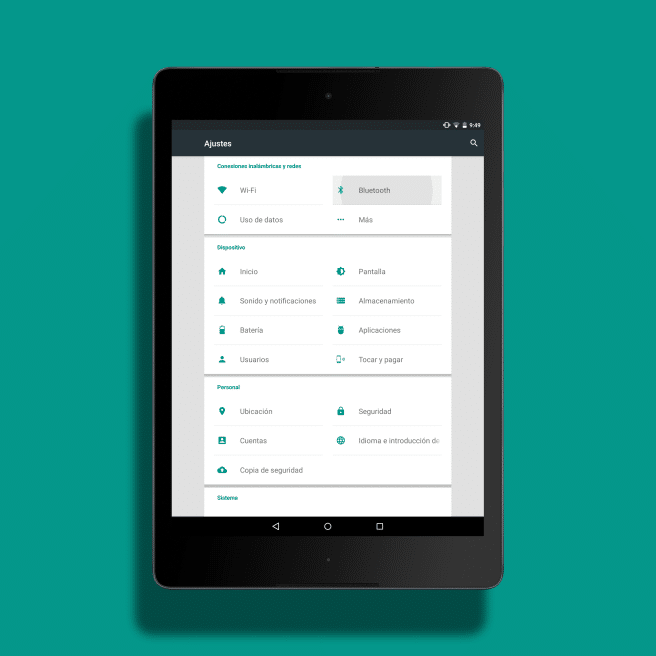
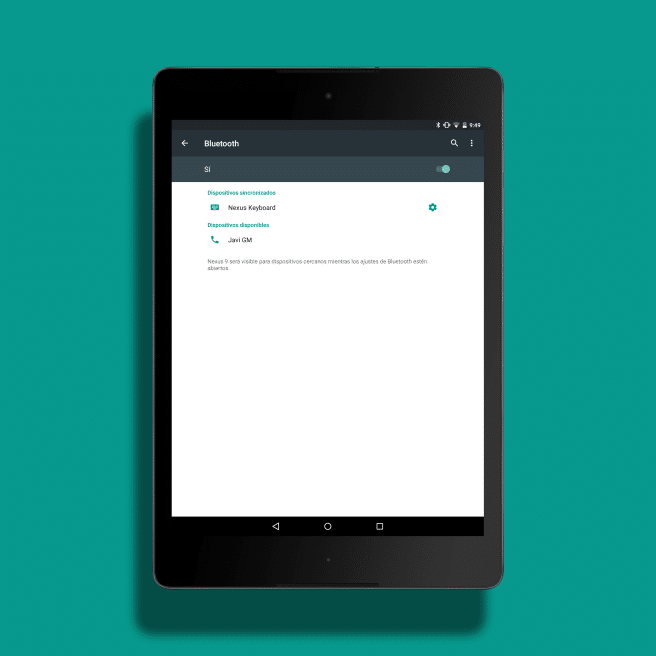
Det finns tillfällen då själva tillbehöret kan be oss att ange en kod inuti mobilen. Det här steget är också väldigt enkelt: Android agerar automatiskt och erbjuder oss ett fönster för att skriva koden. Andra tillverkare, beroende på typ av enhet (och om de har en skärm eller inte), använder olika anslutningsmetoder, till exempel Xiaomi på sin Mitt band be om ett par tryck på armbandet för att synkronisera ordentligt.
Det är lite mer än att följa instruktionerna som tillverkaren ger oss och Android borde göra allt annat enkelt för oss.
Om ett nummer visas på båda skärmarna och jag klickar på ok på båda sidor och på Android-enheten säger det till mig länkad och på iPad säger det till mig inte ansluten Jag förstår inte detta